Что нужно сделать перед обновлением до macOS Sierra
20 сентября Apple пообещала представить финальную версию обновленной операционной системы macOS Sierra. Нас ждут немало любопытных нововведений, о которых мы расскажем в отдельной обзорной статье.
Но прежде, чем вы отправитесь покорять новые фичи и функции macOS Sierra, не поленитесь подготовить свой Mac. Тогда процесс обновления пройдет максимально комфортно без каких-либо проблем и багов.
1. Проверяем совместимость

Каждое программное обновление для одних пользователей продукции Apple превращается в праздник, для других — в расстройство. Компания из года в год прекращает поддержку устаревших устройств.
Проверьте, входит ли ваше в список совместимых с ОС macOS Sierra:
- MacBook — Late 2009 и новее
- iMac — Late 2009 и новее
- MacBook Air — 2010 и новее
- MacBook Pro — 2010 и новее
- Mac Mini — 2010 и новее
- Mac Pro — 2010 и новее
Если ваш ноутбук или компьютер Mac старше, с установкой macOS Sierra могут возникнуть проблемы и от немедленного обновления лучше отказаться.
2. Создаем резервную копию
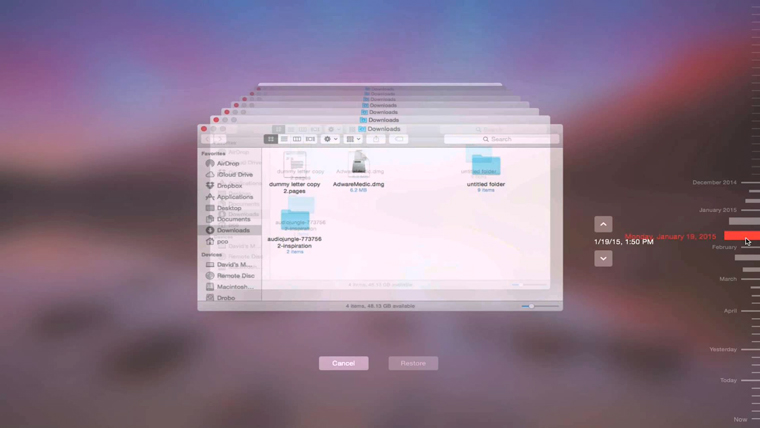
Наверняка на вашем Mac есть немало файлов, терять которые не хочется. Процесс обновления до macOS Sierra не предусматривает полного удаления данных пользователя и после установки все файлы, настройки и приложения будут доступны. Но все же лучше перестраховаться и создать резервную копию.
Все, что нужно для этого: внешний жесткий диск c достаточным количеством свободного пространства (не более, чем емкость накопителя, установленного в вашем Mac), штатная утилита Time Machine [Инструкция по работе] и несколько часов времени.
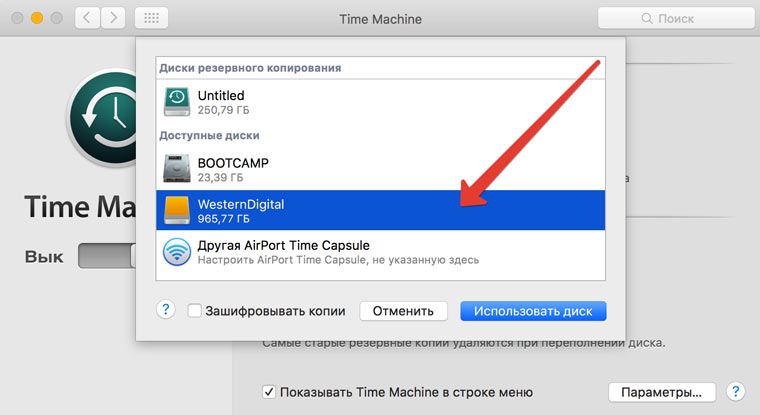
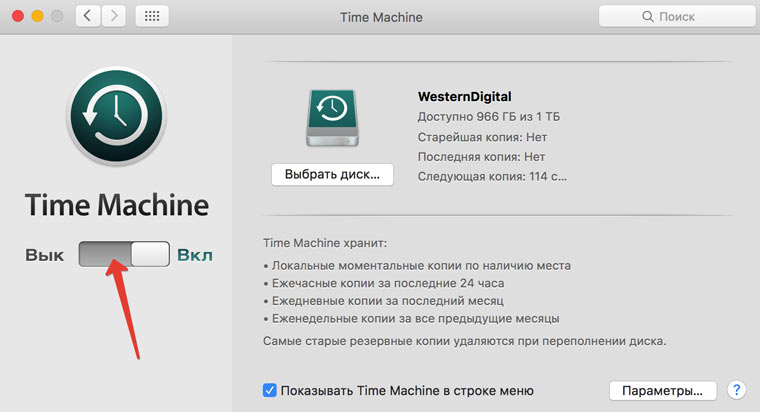
Для создания резервной копии:
РИС 1
1. Подключите внешний жесткий диск к вашему Mac.
2. Откройте Настройки —> Time Machine и нажмите пункт Выбрать диск. Укажите раздел подключенного жесткого диска —> Использовать диск.
3. Убедитесь, что ползунок Time Machine находится в положение Вкл. Резервная копия начнет создаваться автоматически.
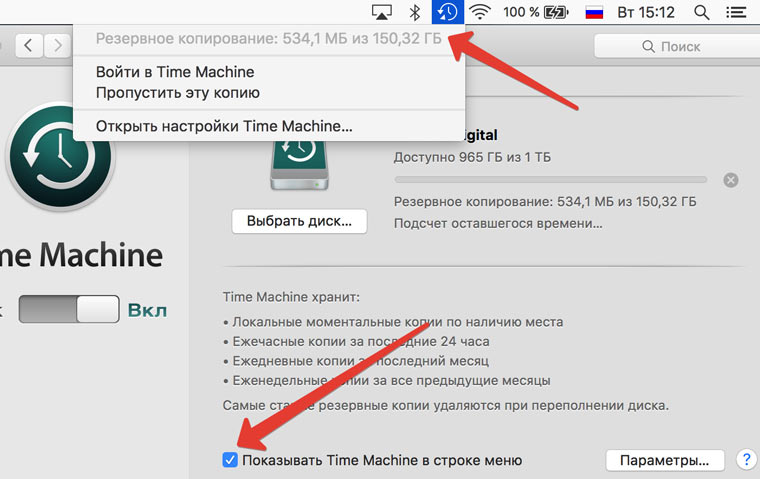
Включите галочку напротив пункта Показывать Time Machine в строке меню. Так вы сможете контролировать время, которое остается до окончания копирования данных.
Осторожно! Обратите внимание, что резервная копия, созданная в последствие в macOS Sierra не может быть использована для восстановления OS X El Capitan. Восстановление с помощью утилиты Time Machine работает исключительно от старшей версии ОС к новой.
3. Освободите пространство
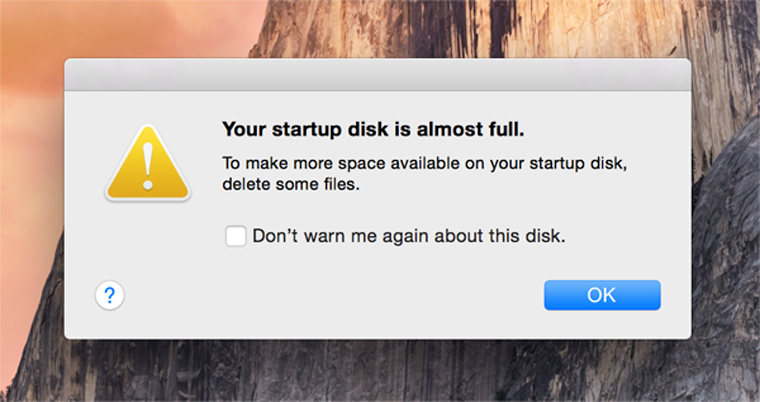
Убедитесь, что перед обновление на вашем Mac достаточно свободного пространства. Сам образ системы занимает до 5 ГБ. В идеале, лучше иметь свободные 20–25 ГБ для комфортной установки.
Очистите корзину, пересмотрите медиатеку, избавьтесь от ненужных файлов и приложений. Для автоматической очистки воспользуйтесь популярными утилитами:
- CCleaner [Скачать] — автоматическая очистка системы от «мусора»
- Gemini [Скачать] — быстрый способ избавиться от файлов-дубликатов
- CleanMyMac 3 [Скачать] — одно из лучших приложений для быстрой очистки системы
Проверить состояние памяти можно тут:
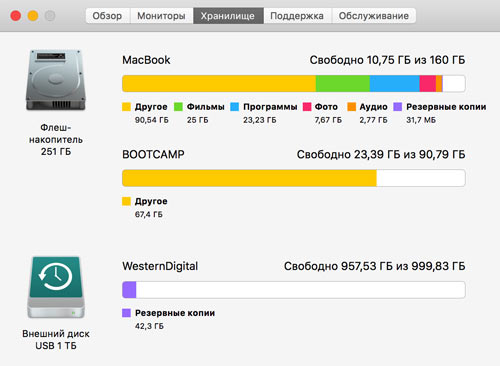
Кликните по логотипу Apple в верхнем левом углу. Выберите Об этом Mac и перейдите на вкладку Хранилище.
4. Сохраните все необходимые пароли
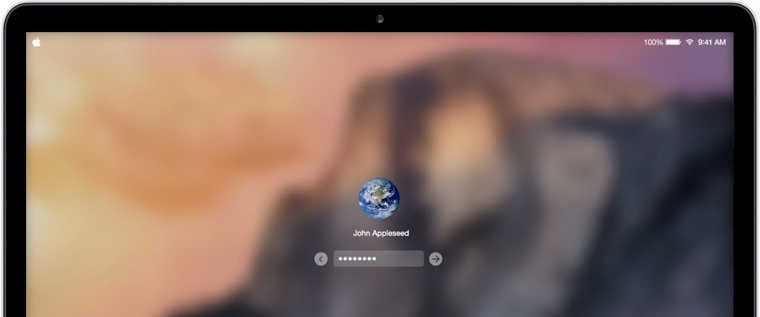
После обновления до macOS Sierra в браузере Safari может потребоваться повторная авторизация на всех сайтах и сервисах, которыми вы пользуетесь. И чтобы не пострадать от провалов в памяти, сохраните пароли заранее.
Чтобы увидеть весь список паролей в Safari:
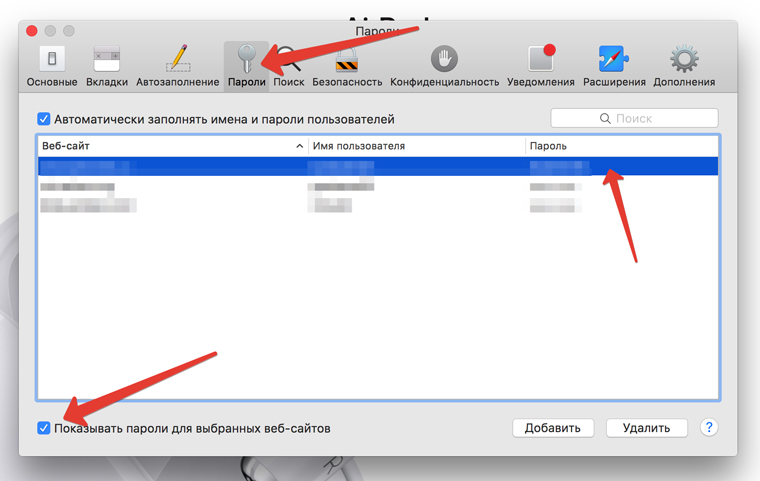
1. Запустите браузер Safari откройте пункт Safari —> Настройки и перейдите на вкладку Пароли.
2. Включите галочку напротив пункта Показывать пароли для выбранных веб-сайтов (потребуется ввод пароля администратора — выполните).
Достаточно навести на интересующую вас учетную запись и вместо черных точек покажется пароль.
5. Несколько «но»
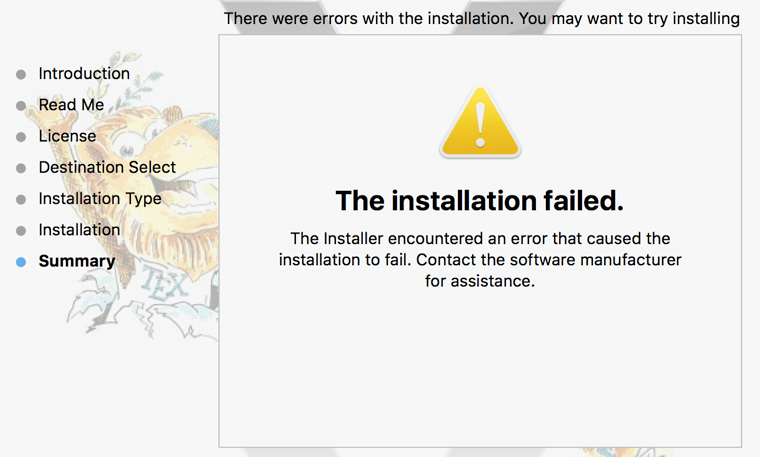
Будьте готовы к тому, что в macOS Sierra могут возникнуть проблемы следующего характера:
- несовместимость плагинов (звук, обработка фото и видео)
- несовместимость софта — под систему адаптированы еще не все приложения
- некоторые настройки системы придется выполнять повторно
- первые несколько часов система будет работать с повышенной нагрузкой на аппаратные комплектующие Mac. Связано это с необходимостью индексации файлов. Не отходите далеко от источника питания — в это время ноутбук разряжается особо активно.
Перед началом установки убедитесь, что ваше интернет-подключение стабильно, у вас не оканчивается трафик и роутер работает исправно.
6. А может лучше подождать пару дней?
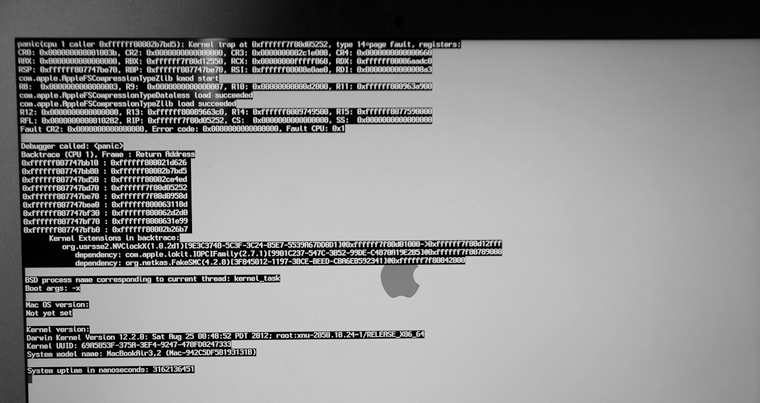
macOS Sierra выйдет уже сегодня вечером, но если вы боитесь столкнуться с проблемой, которую испытали владельцы iOS-устройств, приступивших к обновлению до iOS 10 в первые часы после выхода финального релиза, подождите хотя бы до утра.
Помните, если ваш Mac — единственная рабочая лошадка и основной инструмент, не торопитесь с обновлением.
Хорошего и легкого апдейта!
